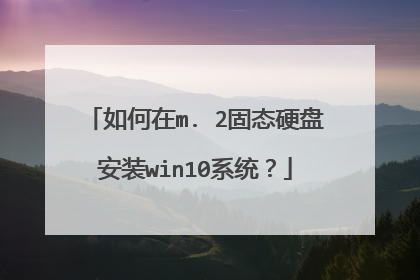如何把win10系统安装到固态硬盘里
认识“固态硬盘”优点: 1读写速度快:采用闪存作为存储介质,读取速度相对机械硬盘更快。固态硬盘不用磁头,寻道时间几乎为0。持续写入的速度非常惊人,固态硬盘厂商大多会宣称自家的固态硬盘持续读写速度超过了500MB/s!固态硬盘的快绝不仅仅体现在持续读写上,随机读写速度快才是固态硬盘的终极奥义,这最直接体现在绝大部分的日常操作中。与之相关的还有极低的存取时间,最常见的7200转机械硬盘的寻道时间一般为12-14毫秒,而固态硬盘可以轻易达到0.1毫秒甚至更低。如何给固态硬盘电脑安装WIN10系统?2防震抗摔性:传统硬盘都是磁碟型的,数据储存在磁碟扇区里。而固态硬盘是使用闪存颗粒(即mp3、U盘等存储介质)制作而成,所以SSD固态硬盘内部不存在任何机械部件,这样即使在高速移动甚至伴随翻转倾斜的情况下也不会影响到正常使用,而且在发生碰撞和震荡时能够将数据丢失的可能性降到最小。相较传统硬盘,固态硬盘占有绝对优势。如何给固态硬盘电脑安装WIN10系统?3低功耗:固态硬盘的功耗上要低于传统硬盘。4无噪音:固态硬盘没有机械马达和风扇,工作时噪音值为0分贝。基于闪存的固态硬盘在工作状态下能耗和发热量较低(但高端或大容量产品能耗会较高)。内部不存在任何机械活动部件,不会发生机械故障,也不怕碰撞、冲击、振动。由于固态硬盘采用无机械部件的闪存芯片,所以具有了发热量小、散热快等特点。5工作温度范围大:典型的硬盘驱动器只能在5到55摄氏度范围内工作。而大多数固态硬盘可在-10~70摄氏度工作。固态硬盘比同容量机械硬盘体积小、重量轻。固态硬盘的接口规范和定义、功能及使用方法上与普通硬盘的相同,在产品外形和尺寸上也与普通硬盘一致。其芯片的工作温度范围很宽(-40~85摄氏度)。6轻便:固态硬盘在重量方面更轻,与常规1.8英寸硬盘相比,重量轻20-30克。END安装“固态硬盘”硬件步骤:首先,我们准备好固态硬盘和安装所需的起子(包括梅花起子和平头起子)。如何给固态硬盘电脑安装WIN10系统?在机箱内找出安装SSD的线材,首先是SSD的电源输入接口,这个是由电脑的电源引出的线材。P4字样并没有特别的含义,只是标注这是电源提供的第四个此类接口。形状是扁嘴形,如下图所示:如何给固态硬盘电脑安装WIN10系统?接着是SSD硬盘的数据输入输出接口,SATA线,宽度比硬盘电源线要短很多,比较小同样是扁口,如下图所示:如何给固态硬盘电脑安装WIN10系统?安装一块金士顿SSD,型号SSDNow V100 128G,标称读写性能为250/220 MB/S,如下图所示:如何给固态硬盘电脑安装WIN10系统?线材对准SSD尾部相应的接口,基本上很难搞错,因为接口都是专用的,弄错了是插不进去的,如图所示:如何给固态硬盘电脑安装WIN10系统?将电源和数据线接驳在对应的SSD接口位置上后,安装就基本算完成了。如下图所示:如何给固态硬盘电脑安装WIN10系统?END“固态硬盘”系统安装步骤:首先,将全新的固态硬盘进行格式化。首先我们打开电脑,右键单击电脑选择“管理”,之后点击打开“磁盘管理”。然后我们在弹出来的窗口中右键单击想要格式化的磁盘选择“格式化”。然后我们在弹出来的窗口中点击“确定”即可。如下图示:如何给固态硬盘电脑安装WIN10系统?如何给固态硬盘电脑安装WIN10系统?如何给固态硬盘电脑安装WIN10系统?第2步,准备后一个已经有win10系统的U盘。进行U盘安装。U盘可以使用“老毛桃”工具进行安装准备。如何给固态硬盘电脑安装WIN10系统?第3步,安装之前先开机根据屏幕提示按键盘上相应的键进入到BIOS界面,然后选择U盘启动。并根据U盘系统进行安装。如何给固态硬盘电脑安装WIN10系统?如何给固态硬盘电脑安装WIN10系统?如何给固态硬盘电脑安装WIN10系统? 第4步,安装好win10系统后,重新进入进入到BIOS界面,选择固态硬盘启动即可。例如,我使用的金士顿U盘,那么选择第一个启动为固态硬盘即可。
口袋系统:怎样把windows10安装到U盘或移动硬盘里?
用wepe V2.1,将移动硬盘,制作成PE工具箱(一键自动制作的) 再重启电脑,进入BIOS设置Usb启动,快速方式,也可按、F12键,切换进入PE 启动PE系统,进入PE后再虚拟ISO安装光盘,加载变成光盘!NT6快捷安装器,加载wim,正常安装系统 在 BIOS 的Boot菜单下,将Secure Boot 改为 Disabled 将Boot List Option 改为 Legacy模式,记得安装完系统,切换回正常的uefi (BIOS boot 切换到Legacy时:就是USB装系统时使用,BIOS boot 切换到UEFI时:选择“开启(Enable)”;正常win10) 启动PE系统,进入PE后再虚拟ISO安装光盘,加载变成光盘!NT6快捷安装器,加载wim,正常安装系统
系统安装的时候选择在固态硬盘里面就可以了。
口袋系统:怎样把windows10安装到U盘或移动硬盘里?
用wepe V2.1,将移动硬盘,制作成PE工具箱(一键自动制作的) 再重启电脑,进入BIOS设置Usb启动,快速方式,也可按、F12键,切换进入PE 启动PE系统,进入PE后再虚拟ISO安装光盘,加载变成光盘!NT6快捷安装器,加载wim,正常安装系统 在 BIOS 的Boot菜单下,将Secure Boot 改为 Disabled 将Boot List Option 改为 Legacy模式,记得安装完系统,切换回正常的uefi (BIOS boot 切换到Legacy时:就是USB装系统时使用,BIOS boot 切换到UEFI时:选择“开启(Enable)”;正常win10) 启动PE系统,进入PE后再虚拟ISO安装光盘,加载变成光盘!NT6快捷安装器,加载wim,正常安装系统
系统安装的时候选择在固态硬盘里面就可以了。

m.2固态硬盘怎么安装win10系统
1、首先需要一台可以正常使用的电脑打开微软win10的官方界面。 2、创建一个可以安装系统的优盘,这时必须把优盘插在电脑上,并且格式化。 3、点开以后往下拉,点击使用你所创建的介质安装,这个时候会有一个程序提示用u盘创建。 4、创建好优盘介质以后,把优盘插入到未安装系统的电脑上,并且设置优盘启动,这个时候会出现win10安装界面。 5、选择好自己所需要的安装选项,点击下一步即可开始安装,等待一段时间后就可以安装好了。

全新固态硬盘安装win10怎么装
一、安装准备1、支持UEFI启动的电脑,8G容量U盘2、系统镜像下载:ghost win10 64位极速安全版V2017.083、uefi启动u盘二、启动设置电脑设置UEFI启动的方法U盘装系统启动热键大全如果你的BIOS里有这些选项请设置如下,启动按Del、F1、F2等按键进BIOS:Secure Boot 设置为Disabled【禁用启动安全检查,这个最重要】OS Optimized设置为Others或Disabled【系统类型设置】CSM(Compatibility Support Module) Support设置为Yes或EnabledUEFI/Legacy Boot选项选择成BothUEFI/Legacy Boot Priority选择成UEFI First 三、全新固态硬盘安装win10步骤如下1、制作好uefi pe启动U盘之后,将win10 64位系统iso镜像直接复制到U盘gho目录下; 2、在装有固态硬盘的电脑上插入U盘,为了发挥固态盘的速度,首先要进BIOS开启硬盘AHCI模式,以技嘉主板为例子,启动电脑时按Del进入BIOS界面,切换到Peripherals界面,选择SATA Mode Selection回车,选择AHCI回车,按F10保存重启,其他主板查看:bios怎么开启ahci模式; 3、重启之后不停按F12或F11或Esc等快捷键,不同电脑启动键不同,技嘉主板是F12,在弹出的启动项选择框中,选择识别到的U盘选项,如果有带UEFI的启动项,要选择uefi的项,回车从uefi引导启动; 4、由于制作方式不同,有些uefi pe启动盘会直接进入pe系统,有些会先显示pe主菜单,如果显示下面这个界面,选择【02】回车运行win8PEx64正式版; 5、进入pe系统之后,双击桌面上的【DG分区工具】,右键选择固态硬盘,一般是带有SSD字样的项,点击【快速分区】; 6、分区表类型选择【GUID】,也就是GPT,然后设置分区数目,分区数目自定,设置系统盘的大小,建议50G以上,固态硬盘勾选【对齐分区到此扇区】,扇区数默认即可4k对齐,确定; 7、之后执行固态硬盘分区以及格式化过程,分区之后如图所示,gpt分区表会有ESP、MSR两个额外分区; 8、接着双击打开【大白菜PE一键装机】,GHO WIM ISO映像路径选择win10 x64 iso文件,然后点击下拉框,安装工具会自动提取到win10.gho文件,选择win10.gho文件; 9、接着选择【还原分区】,选择系统安装位置,一般是C盘,如果不是C盘,根据卷标【系统】或硬盘大小来选择,点击确定; 10、弹出这个对话框,勾选完成后重启、引导修复这些选项,点击是执行下一步操作; 11、转到这个界面,执行win10系统安装到C盘的部署过程,等待进度条执行完成,一般2-5分钟左右; 12、操作完成后,会提示电脑即将重启,默认是10秒后自动重启,或者点击是重启电脑; 13、此时拔出U盘,不拔除也可以,会自动进入这个界面,继续执行win10系统组件安装、驱动安装和系统配置过程; 14、整个安装过程需要5-10分钟,在启动进入win10桌面之后,固态硬盘就装上win10系统了。
1、首先,我们要在现成的电脑上上微软的官网系统下载页面。 2、在这个页面,点一下立即下载工具这六个字,就好了。 3、为了加快安装进度,建议不更新,如需要以后再进行设置。 4、选择自己需要安装的版本。 5、看个人需要选择是否保留个人文件安装。 6、确认无误后选择”安装”。 7、开始安装系统,期间会进行多次的重启,请耐心等待。 8、国家默认即可。 9、可选择微软拼音或微软五笔输入法。 10、也可以进行添加另外一种输入法,如不需要可跳过。 11、根据个人使用情况来进行设置。 12、创建一个账号或者使用已有的账号,可不填密码。 13、安照自己的意愿来填写,填写手机的步骤可跳过。 14、根据你的需要设置一下电脑。 15、看几个幻灯片,请勿关闭电脑。 16、稍等片刻后便会进入win10界面。
新固态硬盘要分区并且4K对齐才可以安装系统,固态硬盘4K对齐分区教程 分区完成后,可以用U盘安装,参考u盘装系统教程
硬盘安装win10系统
win10固态硬盘安装?
1、首先,我们要在现成的电脑上上微软的官网系统下载页面。 2、在这个页面,点一下立即下载工具这六个字,就好了。 3、为了加快安装进度,建议不更新,如需要以后再进行设置。 4、选择自己需要安装的版本。 5、看个人需要选择是否保留个人文件安装。 6、确认无误后选择”安装”。 7、开始安装系统,期间会进行多次的重启,请耐心等待。 8、国家默认即可。 9、可选择微软拼音或微软五笔输入法。 10、也可以进行添加另外一种输入法,如不需要可跳过。 11、根据个人使用情况来进行设置。 12、创建一个账号或者使用已有的账号,可不填密码。 13、安照自己的意愿来填写,填写手机的步骤可跳过。 14、根据你的需要设置一下电脑。 15、看几个幻灯片,请勿关闭电脑。 16、稍等片刻后便会进入win10界面。
新固态硬盘要分区并且4K对齐才可以安装系统,固态硬盘4K对齐分区教程 分区完成后,可以用U盘安装,参考u盘装系统教程
硬盘安装win10系统
win10固态硬盘安装?

m.2固态硬盘装win10系统教程
1、将系统盘(光盘,U盘均可)插入电脑。 2、重新启动电脑,进入BIOS,在BIOS里设置系统盘为首选引导设备。 *不同的主板BIOS设置均不相同,请自行参考主板的说明书进行设置。 3、重新启动后,系统从系统盘开始引导,引导后就是正常的安装了。 4、根据安装程序提示,完成系统安装。 *注意,请用原版系统盘安装,安装时会自动进行4K对齐的,而非正常安装或者第三方软件安装的可能会存在未4K对齐的情况,造成磁盘读写变慢。

如何在m. 2固态硬盘安装win10系统?
硬件没有问题的前提下,很可能是硬盘没有分区。你说的硬盘界面不显示硬盘,应该是计算机窗口里没有显示新加的硬盘吧。这个硬盘是新硬盘没有分区的原因,没有分区的硬盘,操作系统无法直接读取,就不会显示在计算机窗口里了。在磁盘管理里对新硬盘分区格式化,就会正常显示,然后就可以安装系统了。
1、你首先要将硬盘格式设置为 GUID 格式 2、在 BIOS里面设置为 UEFI 模式进行启动 3、你的模式可能还是MBR格式,所以你读取该类硬盘会失败
你好,准备一个U盘,去系统之家下载云净装机大师,做一个电脑启动U盘,再在系统之家里下载一个WIN10系统到做好的启动U盘里,把U盘插入电脑USB接口,电脑启动时按快捷键F1—F12之间,不同的电脑,快捷键不一样,进入BIOS设置选择到U盘启动,按F10保存重启,然后进入PE模式,有快捷装系统,安装系统前选择到你的固态硬盘里,然后根据提示安装就可以,如果不会,系统之家有教程,比较简单。希望本次回答可以帮助你!
在主板上插好m.2固态硬盘,并断开与主板连接的其它硬盘,用事先准备好的win10安装U盘启动电脑,然后按提示即可把win10系统安装到m.2固态硬盘上。
1、你首先要将硬盘格式设置为 GUID 格式 2、在 BIOS里面设置为 UEFI 模式进行启动 3、你的模式可能还是MBR格式,所以你读取该类硬盘会失败
你好,准备一个U盘,去系统之家下载云净装机大师,做一个电脑启动U盘,再在系统之家里下载一个WIN10系统到做好的启动U盘里,把U盘插入电脑USB接口,电脑启动时按快捷键F1—F12之间,不同的电脑,快捷键不一样,进入BIOS设置选择到U盘启动,按F10保存重启,然后进入PE模式,有快捷装系统,安装系统前选择到你的固态硬盘里,然后根据提示安装就可以,如果不会,系统之家有教程,比较简单。希望本次回答可以帮助你!
在主板上插好m.2固态硬盘,并断开与主板连接的其它硬盘,用事先准备好的win10安装U盘启动电脑,然后按提示即可把win10系统安装到m.2固态硬盘上。